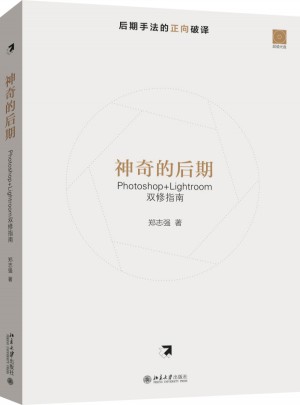
神奇的后期·Photoshop+Lightroom雙修指南
- 所屬分類:圖書 >藝術(shù)>攝影>后期處理
- 作者:[鄭志強(qiáng)]
- 產(chǎn)品參數(shù):
- 叢書名:--
- 國際刊號:9787301276990
- 出版社:北京大學(xué)出版社
- 出版時間:2016-11
- 印刷時間:2016-11-18
- 版次:1
- 開本:16開
- 頁數(shù):--
- 紙張:銅版紙
- 包裝:平裝-膠訂
- 套裝:否
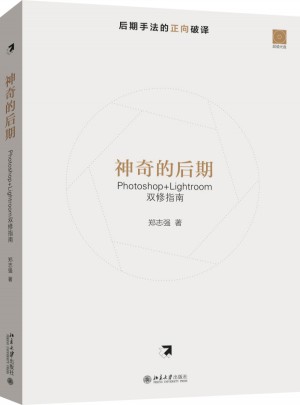
從拿到照片開始,到修出眾人稱贊的好照片,不僅是后期軟件因素起作用,更需要的是拍攝 者對后期技術(shù)原理的理解與掌握。這固然不易,但非遙不可及,多看、多學(xué)、多思考、多練習(xí), 精彩照片一定會在你的手中誕生。 《神奇的后期 Photoshop Lightroom 雙修指南 》以“修出好照片”為出發(fā)點(diǎn),通過大量典型案例,系統(tǒng)、地講解了 Photoshop Lightroom 這兩個軟件的修片原理與實(shí)戰(zhàn)技巧。全書共分為 15 章,從后期軟件的安裝、配置和更 新等知識開始,進(jìn)而深入淺出地講解照片明暗控制、色彩控制、畫質(zhì)控制、照片瑕疵修復(fù)技術(shù)、 Lightroom的理解、Lightroom照片管理、Lightroom數(shù)碼后期核心技術(shù)、Lightroom數(shù)碼后期高級技法、 圖層/蒙版/選區(qū)的應(yīng)用技法、二次構(gòu)圖技術(shù)、照片合成技術(shù)、Adobe?Camera?Raw、數(shù)碼后期工作流程等。
《神奇的后期-Photoshop Lightroom雙修指南》 攝影后期藝術(shù)不應(yīng)該標(biāo)準(zhǔn)化和流程化,作品品質(zhì)不是由技術(shù)指標(biāo)決定的,而是由你的品位決定的,學(xué)會原理,舉一反三,才能突破后期瓶頸。
鄭志強(qiáng),攝影師、暢銷書作者;現(xiàn)任某科技公司董事、總經(jīng)理;自2008年至今,先后編寫了數(shù)本攝影、后期類暢銷圖書,深受廣大讀者的喜愛;運(yùn)營攝影類公眾號及大型攝影類社群。
目 錄
| 第1章 | 進(jìn)入數(shù)碼后期的世界
1.1?軟件的安裝、更新與使用
Photoshop與Lightroom的安裝
Bridge的安裝與更新
1.2?Photoshop的攝影界面
工作界面的配置與使用
Photoshop性能的優(yōu)化
1.3?相機(jī)的存儲設(shè)定與磁盤存儲
1.4?認(rèn)識常用的照片格式
JPEG、RAW和XMP格式
PSD和TIFF格式
DNG格式
1.5?Photoshop中照片文件的保存
| 第2章 | 數(shù)碼后期及時步:直方圖與明暗
2.1?直方圖與照片明暗層次
動態(tài)范圍與明暗層次
從明暗層次到直方圖
2.2?學(xué)會看圖:直方圖應(yīng)用
直方圖使用界面配置
正常影調(diào)的直方圖
正常的直方圖類型
重點(diǎn)來了:不正常但合理的照片
2.3?色階調(diào)整
從“直方圖”面板到色階調(diào)整
針對特殊影調(diào)照片的調(diào)整
2.4?曲線調(diào)整
理解曲線
利用錨點(diǎn)調(diào)整局部影調(diào)
目標(biāo)選擇與調(diào)整工具
2.5?陰影/高光調(diào)整改善反差
2.6?亮度/對比度等其他簡單工具的使用
| 第3章 | 數(shù)碼后期第二步:色彩控制
3.1?攝影中的色彩基礎(chǔ)
從色彩三要素開始
色彩混合與后期調(diào)色原理
3.2?Photoshop中的七大調(diào)色功能實(shí)戰(zhàn)
色彩平衡
曲線調(diào)色
可選顏色
飽和度與自然飽和度
色相/飽和度
照片“黑白”的正確玩法
白平衡與色溫調(diào)色
3.3?色彩管理
影響照片色彩的主要因素
照片色彩之間的關(guān)系
照片色彩有問題怎么辦
3.4?關(guān)于照片模式的說明
RGB顏色模式
CMYK顏色模式
Lab顏色模式
有關(guān)顏色模式的特別說明
| 第4章 | 照片畫質(zhì)控制:銳化與降噪
4.1?理解銳化
為什么要銳化
銳化效果
4.2?USM銳化
4.3?智能銳化——基本銳化
智能銳化功能詳解與使用
存儲、調(diào)用銳化動作
4.4?智能銳化——區(qū)別影調(diào)的分區(qū)銳化
4.5?降噪改善畫質(zhì)
噪點(diǎn)產(chǎn)生的三個原因
消除噪點(diǎn)的兩種思路
在Photoshop中的降噪操作
| 第5章 | 無痕移除干擾元素:照片瑕疵修復(fù)技術(shù)
5.1?修復(fù)畫筆工具組
污點(diǎn)修復(fù)畫筆工具
修復(fù)畫筆工具
修補(bǔ)工具
內(nèi)容感知移動工具
紅眼工具
5.2?仿制圖章工具
5.3?利用填充命令修復(fù)瑕疵
5.4?利用消失點(diǎn)修復(fù)規(guī)律背景前的干擾:
清除建筑外墻上的污漬
| 第6章 | 理解Lightroom
6.1?照片分類及管理的必要性
6.2?Lightroom照片管理的特點(diǎn)
數(shù)據(jù)庫化管理
“一站式”解決問題
6.3?Lightroom界面與面板功能
6.4?照片的目錄與文件夾操作
理解Lightroom目錄
Lightroom目錄的重要操作
導(dǎo)入硬盤內(nèi)的照片
導(dǎo)入存儲卡內(nèi)的照片
| 第7章 | Lightroom照片管理技術(shù)
7.1?使用Lightroom管理計(jì)算機(jī)文件夾與照片
7.2?重命名照片
7.3?給照片添加關(guān)鍵字
7.4?標(biāo)記照片
7.5?檢索和篩選照片
7.6?使用收藏夾組織與管理照片
| 第8章 | Lightroom后期核心技術(shù)
8.1?基本調(diào)整:明暗、色彩與清晰度
照片整體曝光處理
畫面分區(qū)曝光改善
自動色調(diào)功能的使用技巧與價值
白平衡與色溫調(diào)色
清晰度調(diào)整對照片的改變
色彩濃郁程度的掌握
8.2?進(jìn)階調(diào)整:曲線應(yīng)用與色彩微調(diào)
色調(diào)曲線的用法技巧
細(xì)致入微的色彩調(diào)整
分離色調(diào)調(diào)整
8.3?照片細(xì)節(jié)優(yōu)化:銳化與降噪
8.4?鏡頭校正與特效效果
Upright:水平與豎直校正
啟動配置文件校正與修復(fù)暗角
刪除色差:紫邊與綠邊修復(fù)
暗角特效的制作
8.5?Lightroom后期六大工具
裁剪疊加:點(diǎn)石成金的二次構(gòu)圖工具
污點(diǎn)去除:修復(fù)照片污點(diǎn)等瑕疵
修復(fù)使用閃光燈帶來的人物紅眼
漸變?yōu)V鏡:分區(qū)處理照片
徑向?yàn)V鏡:營造聚焦效果
好用的調(diào)整畫筆功能
| 第9章 | Lightroom的高級玩法
9.1?相機(jī)校準(zhǔn)與預(yù)設(shè)
為何你的RAW格式原片如此難看
相機(jī)校準(zhǔn),讓RAW顯示出JPEG的效果
使用Lightroom預(yù)設(shè),簡化修片流程
手動制作并使用自己的預(yù)設(shè)
導(dǎo)入多樣的第三方預(yù)設(shè)
9.2?Lightroom后期拓展應(yīng)用
使用圖庫模塊的快速修改照片面板
把處理操作應(yīng)用到其他照片
應(yīng)用快照:記錄操作/備份多種修片效果
一次性處理多張照片
使用軟打樣預(yù)覽印刷效果
| 第10章 | Lightroom與Photoshop的協(xié)作技術(shù)
10.1?從Lightroom到Photoshop
Lightroom中的色彩空間與位深度的設(shè)定
Photoshop中的對應(yīng)設(shè)置
將照片發(fā)送到Photoshop
跳出Photoshop,返回Lightroom
10.2?后期效果預(yù)覽與輸出
查看后期處理前/后效果
照片的保存與輸出
向圖像添加水印
圖形水印的制作技巧
| 第11章 | 圖層、蒙版與選區(qū):數(shù)碼后期的三大基石
11.1?圖層基本操作與使用
深入淺出說圖層
圖層的基本操作
圖層的高級應(yīng)用
11.2?選區(qū)實(shí)戰(zhàn)
選框與套索工具的深度應(yīng)用
強(qiáng)大的快速選擇工具與魔棒工具
色彩范圍:快速建立選區(qū)
通道與選區(qū),為摳圖做好準(zhǔn)備
至關(guān)重要的選區(qū)邊緣調(diào)整
11.3?圖層與蒙版的綜合應(yīng)用
蒙版的概念與操作
蒙版與漸變工具
利用調(diào)整圖層修片(“圖層 蒙版”的綜合應(yīng)用)
| 第12章 | 點(diǎn)石成金的二次構(gòu)圖技術(shù)
12.1?你離不開的二次構(gòu)圖
菜鳥與大師的二次構(gòu)圖
高技術(shù)含量的裁剪:創(chuàng)意 實(shí)現(xiàn)
實(shí)際使用照片的需要
12.2?裁剪工具的多方位使用
不同比例的設(shè)計(jì)與裁剪
用裁剪參考線精準(zhǔn)構(gòu)圖
12.3?二次構(gòu)圖及時站:校正水平
帶有明顯地平線的照片:拉直
沒有明顯地平線的照片:旋轉(zhuǎn)
12.4?裁出好照片的八大技巧
裁掉空白區(qū)域,突出主體
裁掉干擾元素讓畫面變得干凈
重置主體,體會選擇的藝術(shù)
橫豎的變化,改變照片風(fēng)格
畫中畫式二次構(gòu)圖
封閉變開放,增強(qiáng)視覺沖擊力
微觀模型(移軸鏡頭)特效
實(shí)戰(zhàn):擴(kuò)充式二次構(gòu)圖
12.5?二次構(gòu)圖失敗的原因
裁切邊線附近不干凈
畫面干凈但構(gòu)圖不完整
| 第13章 | 踏雪無痕的照片合成技術(shù)
13.1?曝光的高動態(tài)范圍照片
直接拍攝出HDR效果的照片
利用“HDR色調(diào)”獲得高動態(tài)畫面
利用“陰影/高光”獲得高動態(tài)范圍畫面
自動HDR合成高動態(tài)范圍照片
手動HDR合成高動態(tài)范圍畫面
13.2?全景照片的合成
以后期的思路指導(dǎo)前期的拍攝
后期接片的操作技巧
13.3?倒影合成的技術(shù)要點(diǎn)與案例
13.4?照片合成的技術(shù)要點(diǎn)
13.5?風(fēng)光攝影作品合成:置換天空
尋找合成素材
照片無痕合成
13.6?人像攝影作品合成:置換人物背景
| 第14章 | 輕松掌握Adobe Camera Raw
14.1?啟動ACR界面的四種方式
14.2?ACR功能設(shè)置與免費(fèi)升級
ACR功能布局與設(shè)置
ACR免費(fèi)升級操作
14.3?一分鐘變身ACR高手
從Lightroom到ACR
ACR“預(yù)設(shè)”“快照”功能的使用
| 第15章 | 后期處理工作流程
15.1?及時步:照片的導(dǎo)入、標(biāo)記與收藏
照片的導(dǎo)入
遴選照片標(biāo)記為留用
將留用的照片導(dǎo)入收藏夾
15.2?第二步:快速處理照片
照片初步校正
照片明暗影調(diào)的調(diào)整
白平衡與色彩的調(diào)整
銳度與降噪的處理
不要忘記建立快照
快速或批量處理大量照片
裁剪二次構(gòu)圖
15.3?第三步:照片精修
風(fēng)光照片的精修
人像照片:面部精修(多案例)
人像照片:讓身材變修長(綜合案例)
人像照片:面部塑形(綜合案例)
15.4?第四步:照片輸出
照片尺寸、分辨率與打印尺寸
網(wǎng)絡(luò)上傳或分享
13.6?人像攝影作品合成:置換人物背景
人像攝影中的照片合成,以為人物更換背景最為常見。例如,很多商業(yè)廣告類攝影,都是在專業(yè)影棚內(nèi)設(shè)計(jì)好人物造型,將人物摳取出來,置入不同的場景,從而實(shí)現(xiàn)多種效果。再比如,許多電影海報也是如此,將電影中的多個人物摳取出來,放在某個典型的電影場景中進(jìn)行合成,然后進(jìn)行宣傳。
對于攝影初學(xué)者而言,進(jìn)行人像攝影作品合成的難點(diǎn)主要有兩個 :其一是人物發(fā)絲部位的摳取,其二是多素材合成時怎樣才能做到毫無違和感。其實(shí)在上一節(jié)中我們已經(jīng)介紹過,在選區(qū)合成 素材時要注意光線朝向、光線夾角、素材表現(xiàn)力的問題,而在合成人像題材時還要注意人物與背景的虛實(shí)控制,注意畫面中銳度較高的位置等問題。 也就是說,選擇人像合成素材時,難度要更高一些。
至于摳取人物的發(fā)絲部位,方法有很多,在本書的第11章,我們曾經(jīng)介紹過利用通道摳圖的技巧。而在下面要介紹的案例中,我們將介紹一種新的摳取人物發(fā)絲部位的技巧。 下面來看具體的例子,圖 13-40是我們合成后的照片效果,你首先要做的事情是準(zhǔn)備好合成素材。本例我們使用了3張素材照片,分別為人 物素材、背景天空素材和飛機(jī)素材。
針對人物素材照片,你的任務(wù)是將人物摳取出 來,對于大部分人物的邊緣輪廓來說是很簡單的,難點(diǎn)就在于發(fā)絲部位的摳取。首先我們選擇快速選擇工具,設(shè)定合適的畫筆大小,快速將人物勾選出來,如 圖13-41左圖所示。在勾選人物的過程中,要注意一些封閉區(qū)域的控制,例如,左圖中人物胳膊封閉起來的部分,你要注意隨時利用“從選區(qū)減去”或“添 加到選區(qū)”等工具進(jìn)行調(diào)整,確保地勾選出人物。
在圖 13-41中,從左圖到右圖,展示了對人物輪廓邊緣的調(diào)整,對比左右兩圖你可以發(fā)現(xiàn)具體的調(diào)整位置。
這里還有另一個重點(diǎn),從人物右側(cè)的發(fā)絲部位可以看到,我們并沒有將發(fā)絲勾選得那么,而是將融入背景的發(fā)絲部位排除在選區(qū)之外。 先不要著急,這里你只要跟著我們的思路往下進(jìn)行就可以了。
確定好邊緣之后,在上方的工具調(diào)整欄中單 擊“調(diào)整邊緣”按鈕,彈出“調(diào)整邊緣”對話框。 此時不要著急調(diào)整邊緣,在視圖后點(diǎn)開下拉列表, 選擇紅色涂抹非選區(qū)的視圖方式,這樣可以方便在調(diào)整邊緣時隨時進(jìn)行觀察,如圖 13-42 所示。
在調(diào)整邊緣對話框內(nèi),勾選智能半徑復(fù)選項(xiàng),適當(dāng)提高半徑值,這會對人物的邊緣進(jìn)行一定程度的優(yōu)化。接下來,選中用于檢測邊緣區(qū)域的調(diào)整半徑工具(畫筆狀的工具),在發(fā)絲部位涂抹,如圖 13-43 所示。
利用調(diào)整半徑工具涂抹發(fā)絲部位的意義在于告訴 Photoshop 這些部位可能被忽視掉了,現(xiàn)在涂抹標(biāo)注,以再次進(jìn)行檢測和分辨!這種操作能夠在一定程度上追回許多丟失掉的發(fā)絲,并且可以很好地消除干擾背景。在涂抹后,適當(dāng)提高智能半徑值,會讓檢測效果更加理想,單擊確定按鈕返回。
調(diào)整好邊緣,檢測頭發(fā)絲并將它選擇出來之后,按Ctrl J組合鍵,即可將人物摳取出來,并用一個新的圖層來存放,如圖 13-44 所示。此時隱藏背景圖層,就可以看到摳取出來的人物了。雖然此時摳取出來的人物仍然存在一些缺陷,但顯然不是我們現(xiàn)在要進(jìn)行處理的,你只要認(rèn)為摳圖 部分到此已經(jīng)完成就可以了。
打開準(zhǔn)備好的背景圖層,使其處于浮動窗口的狀態(tài),這樣可以方便后繼的操作。在原人像照片中,選擇移動工具,按住摳取出來的人物,將其拖入背景照片,如圖13-45所示。
在背景圖層中放入摳取出來的人像之后你會發(fā)現(xiàn),人物是帶有明顯亮邊的。大部分摳取出來的 圖片往往都會帶有一些亮邊、黑邊等現(xiàn)象,這也是我們在前面步驟里所說的摳取出來的人物存在的明顯缺陷。要消除這種亮邊,其實(shí)很簡單,只要在Photoshop菜單欄中單擊打開圖層菜單,選擇“修邊”菜單項(xiàng),然后在打開的子菜單中選擇“去邊”菜單項(xiàng), 這樣會彈出名為去邊的小對話框,在其中設(shè)置寬度為1像素,單擊“確定”按鈕后你會發(fā)現(xiàn),人物的亮邊現(xiàn)象得到了非常好的修復(fù),如圖 13-46 所示。 此處像素寬度不宜設(shè)置過大,采用默認(rèn)的1即可, 過大的設(shè)置可能會消除掉部分有效像素,反而不好。
此時的照片存在兩個明顯的問題 :其一,人物的整體色調(diào)是有些偏紅的,而背景則偏黃綠一些,因此,我們可以考慮對人物進(jìn)行色彩的調(diào)整,使其與背景色調(diào)更搭配一些。因此,我們選中人像圖層,打開色彩平衡對話框,在其中對人物的色彩進(jìn)行調(diào)整,這樣人物與背景的色彩就變得協(xié)調(diào)起來,如圖13-47所示。
其二,人物與背景合成后,看到這個畫面你有什么感覺?我想大部分人的及時感覺就是畫面左側(cè)太干凈了,沒有任何能夠進(jìn)行陪襯的景物,這讓照片整體顯得有些空洞。其實(shí),人物原圖以及背景素材都是在首都機(jī)場邊上的一片草地上拍攝的, 這讓我想起可以在畫面空曠的左邊放上一架飛機(jī), 就可以起到豐富畫面內(nèi)容的效果。飛機(jī)的素材如圖13-48所示。
針對飛機(jī)的素材圖,同樣適用快速選擇工具,將飛機(jī)選擇出來。
將勾選出的飛機(jī)拖入合成后的照片,置于人物的左側(cè)。選中飛機(jī)的圖層,在編輯菜單中,執(zhí)行自由變換菜單命令可以調(diào)整飛機(jī)的大小,如圖13-49所示。大小調(diào)整完畢后,按Enter鍵即可。
照片合成后的元素都已經(jīng)到位了,但仍存在一個明顯的違和點(diǎn)。你看出來了嗎?地面的草地、天空的云層都有一定的虛化,那此時的飛機(jī)就不可能非常清晰,肯定也有一定的虛化。因此我們單擊選中圖層2(即飛機(jī)所在圖層),執(zhí)行“濾鏡”- “模糊”-“高斯模糊”菜單命令,對飛機(jī)進(jìn)行一定程度的虛化模糊,如圖13-50所示。
這樣,照片就合成完畢了,只要拼合圖層就可以了。如果對照片整體的協(xié)調(diào)性還有看法,可以對照片整體的明暗影調(diào)、色彩等再進(jìn)行一些微調(diào)。最終的照片效果如圖13-51所示。